教程网首页 > 百科教程 > ps教程 》 PS制作漂亮的几何形状海报
PS制作漂亮的几何形状海报
效果图

首先打开PS。
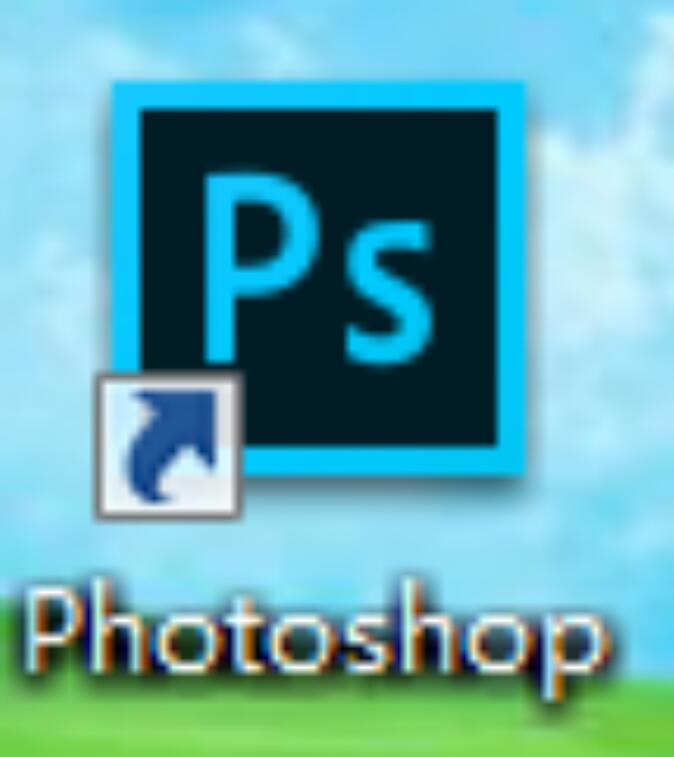
新建一个60*90cm,72分辨率,RGB模式的画布,将前景色改为黑色,后景色改为灰色,点击滤镜-渲染-云彩。
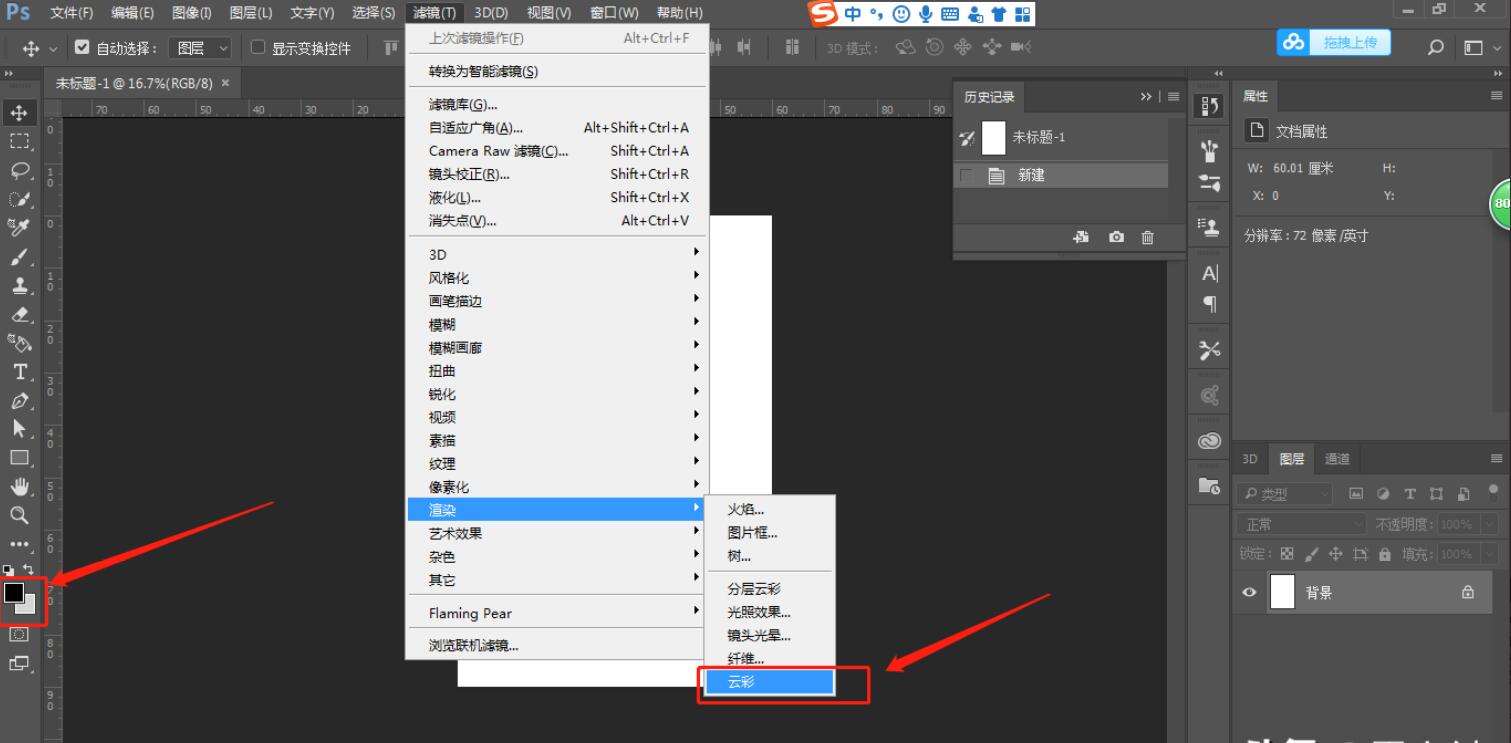
点击滤镜-像素化-马赛克。
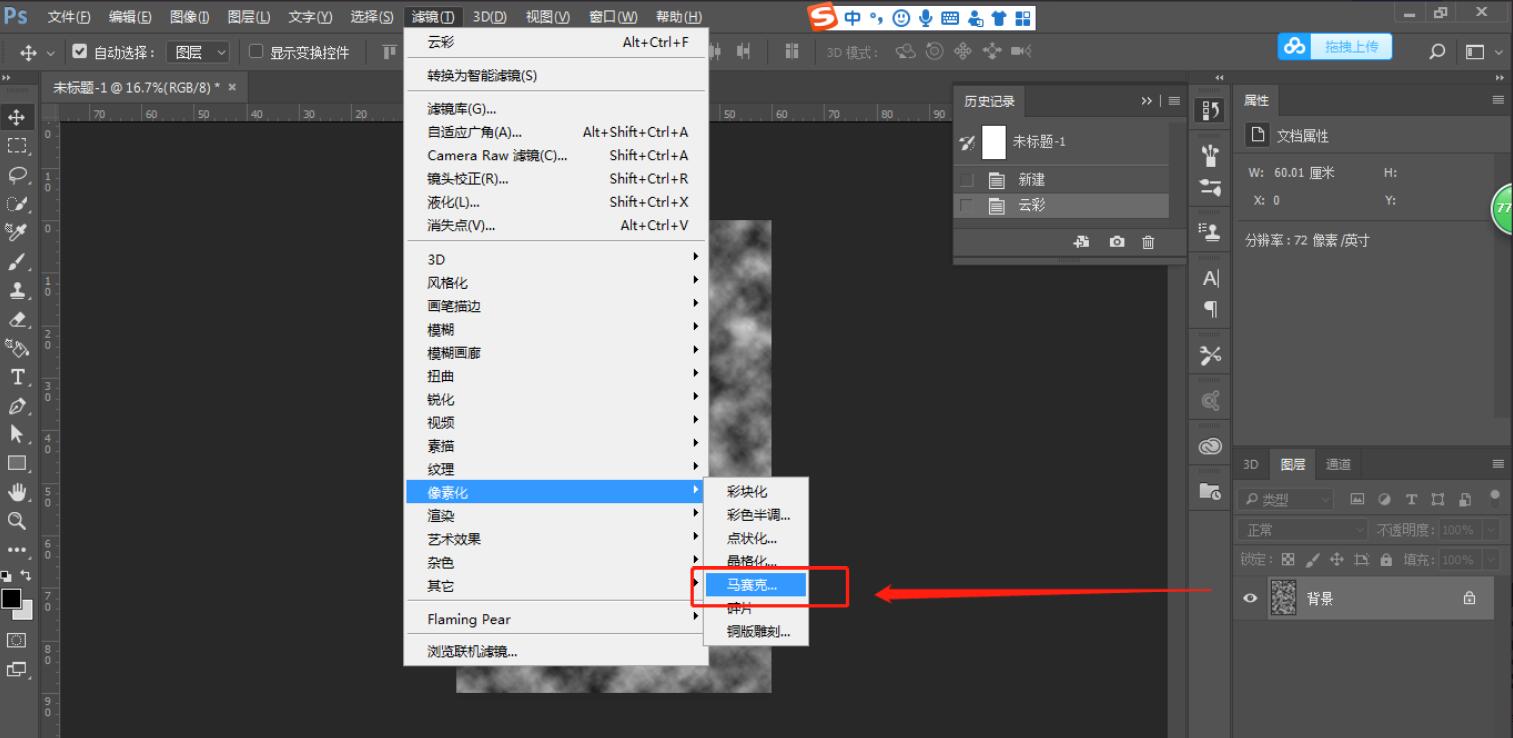
将单元格大小调整到55左右。
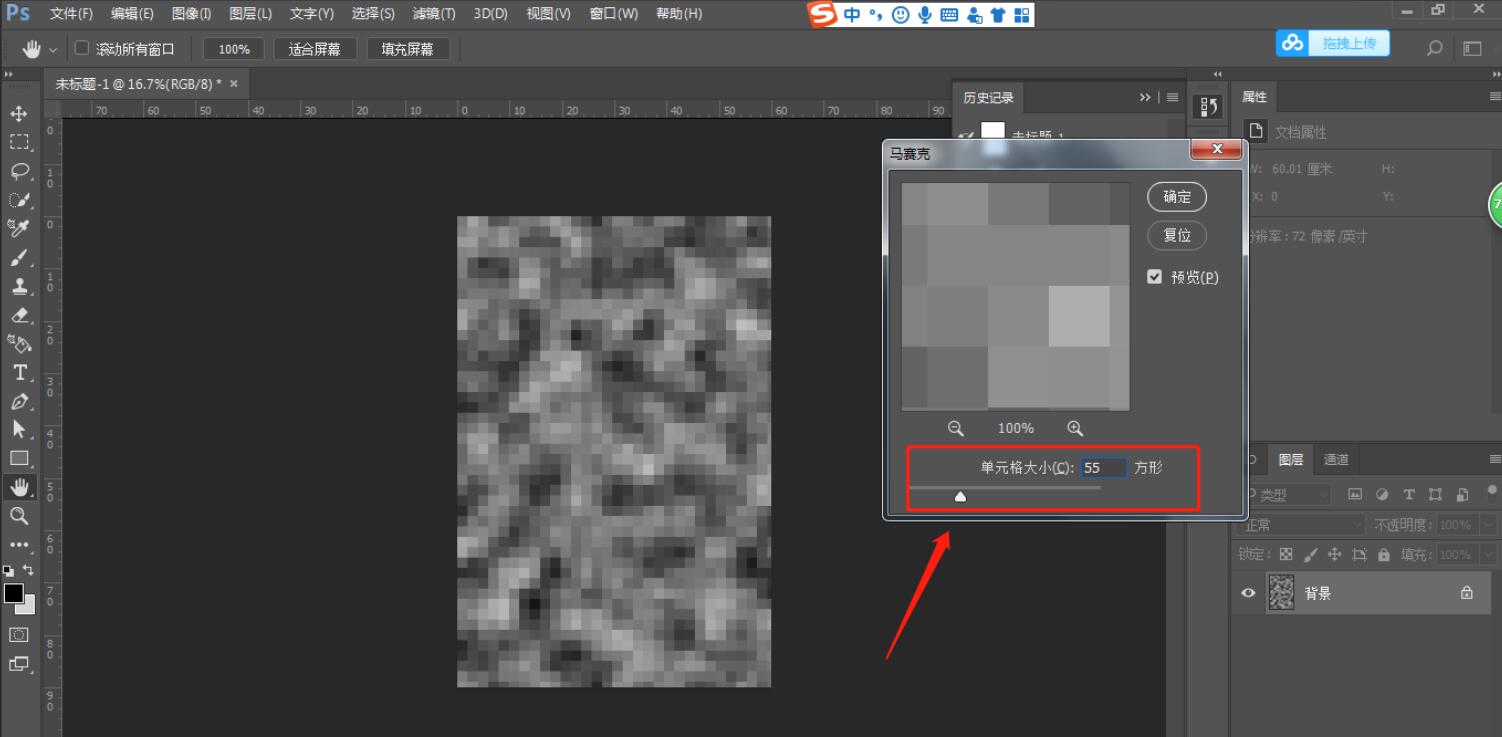
点击图层的锁,将锁解除,复制一层。
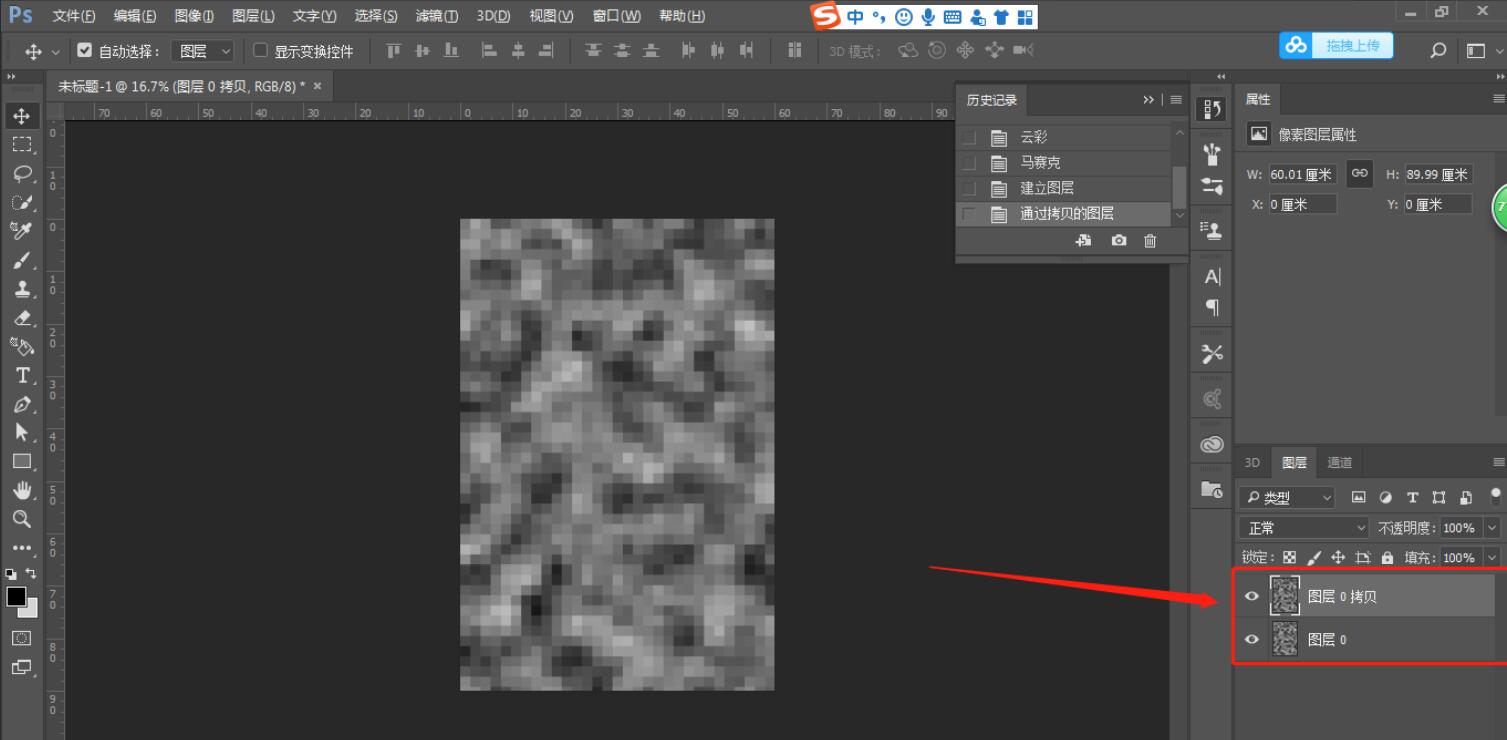
点击复制的图层,变换,将W(宽度)改为115%,H(切)角度改为30。
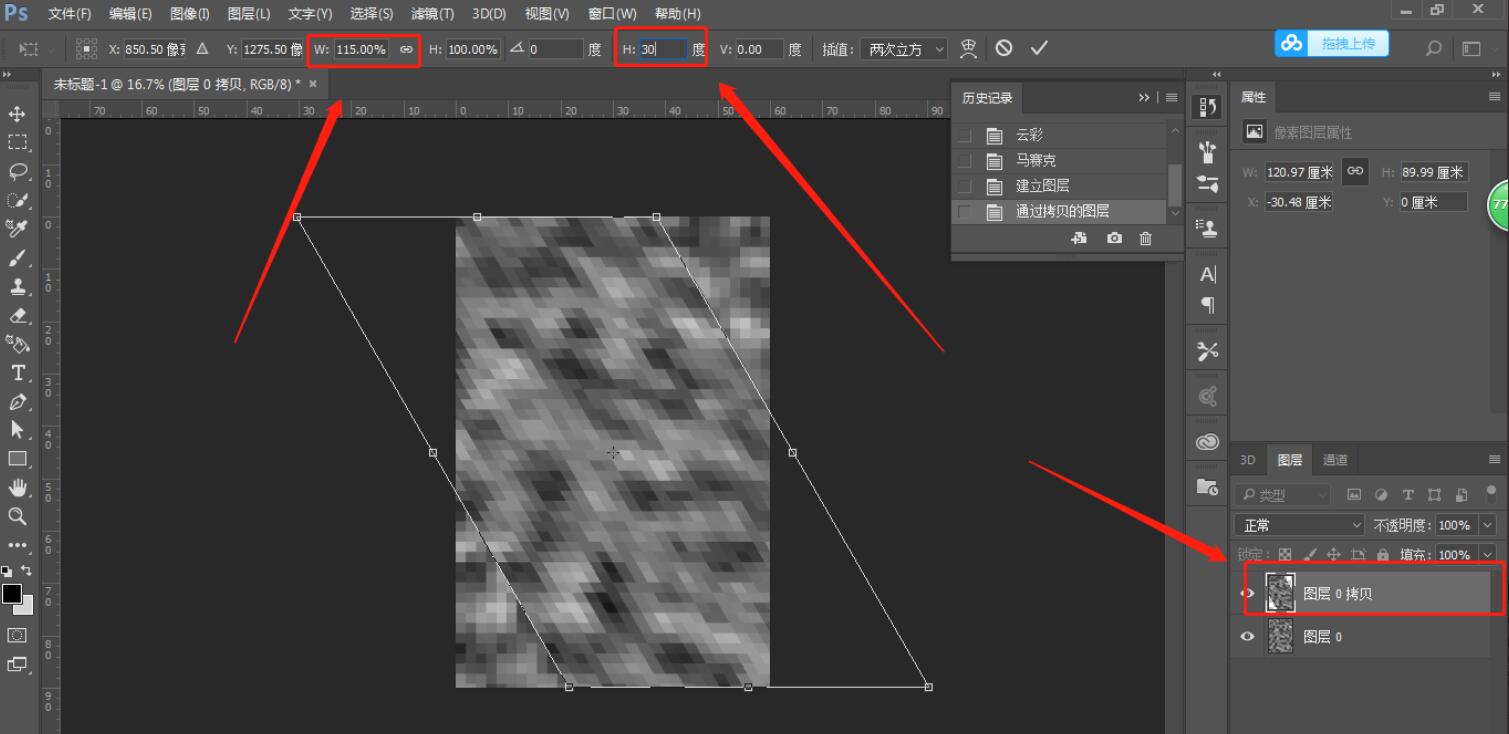
点击原图层,变换,将W(宽度)改为115%,H(斜切)角度改为-30。
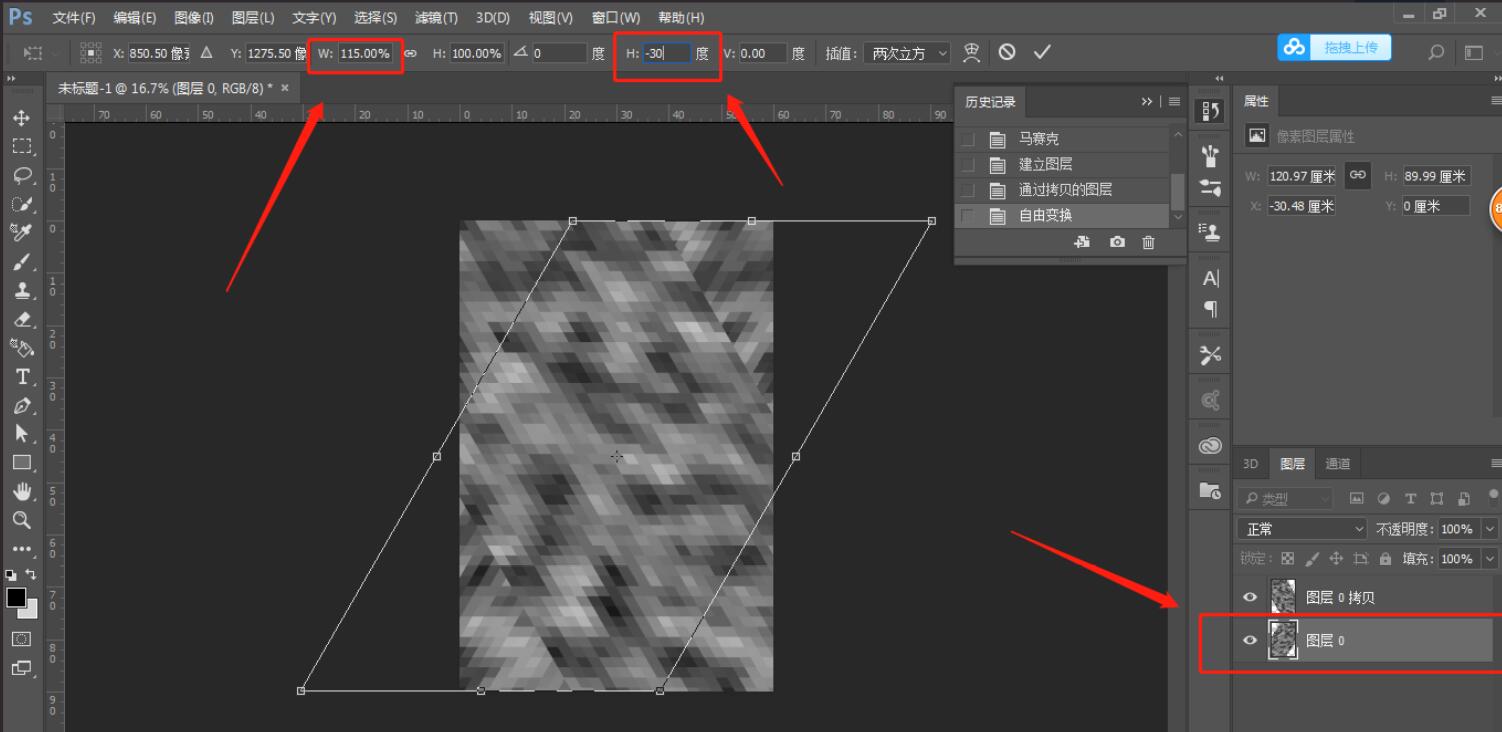
点击两个几何的图层,将图层模式改为叠加。
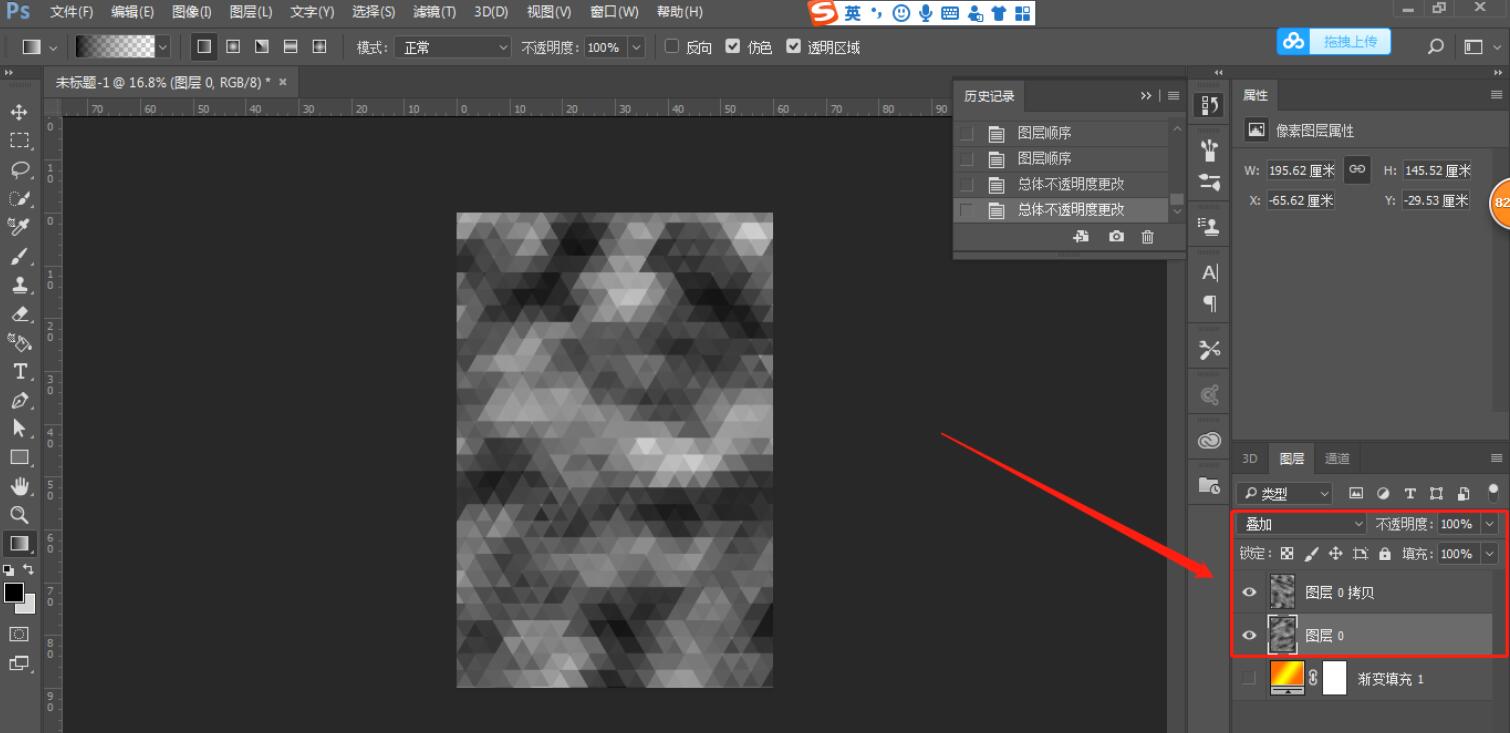
选中两个图层变换大小,点击添加渐变,将渐变的图层模式改为颜色。
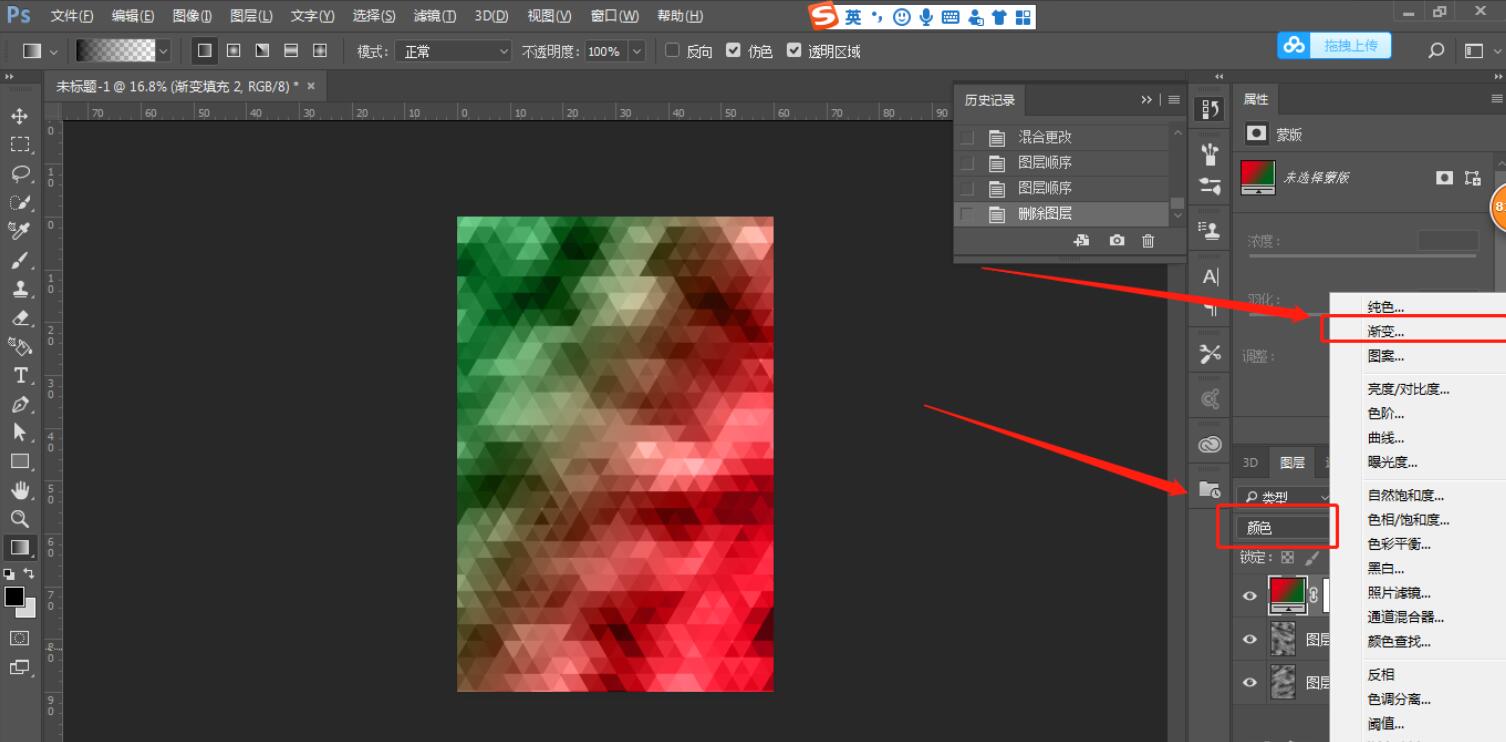

PS制作漂亮的几何形状海报相关文章:
无相关信息扫一扫手机观看!

最新更新的教程榜单
- photoshop做立体铁铬字03-08
- ps制作字体雪花效果03-08
- ps需要win10或者更高版本得以运行03-08
- adobe03-08
- ps怎么撤销的三种方法和ps撤销快捷键以及连03-08
- ps神经滤镜放哪里03-08
- Photoshopcs6和cc有什么差别,哪个好用,新手03-08
- ps怎么给文字加纹理03-08
- ps怎么修图基本步骤03-08
- adobephotoshop是什么意思03-08











